Niektórzy użytkownicy stwierdzili, że podczas próby dołączenia do imprezy Xbox Live pojawia się kod błędu 0x800c0005. Ten błąd może również wystąpić, gdy użytkownicy próbują odtwarzać teledyski lub utwory na swoich konsolach Xbox One. Błąd 0x800c0005 to często problem z połączeniem sieciowym między Xbox a inną usługą lub z powodu niezgodnych typów translacji NAT (Network Address Translation).
Jeden użytkownik stwierdził na forum pomocy technicznej Xbox Xbox:
Nigdy nie pokazuje mi, kto jest na przyjęciu, ani nie daje mi możliwości dołączenia. Następnie próbowałem założyć własną drużynę, w której otrzymałem kod błędu 0x800c0005.
Dowiedz się, jak rozwiązać problem poniżej.
Jak naprawić błąd Xbox One Party napotkał błąd 0x800c0005?
1. Uruchom ponownie konsolę Xbox
- Użytkownicy mogą odświeżyć typ NAT, ponownie uruchamiając konsolę Xbox. Spróbuj ponownie uruchomić konsolę Xbox, naciskając przycisk Xbox przycisk, aby otworzyć Przewodnik.
- Wybierz Ustawienia w przewodniku.
- Wybierz Uruchom ponownie konsolę opcja.
- Następnie kliknij tak w celu potwierdzenia ponownego uruchomienia.
- Użytkownicy mogą następnie sprawdzić swój typ NAT, naciskając przycisk Xbox i wybierając Ustawienia > Wszystkie ustawienia.
- Wybierz Sieć, aby otworzyć ekran Ustawienia sieci, w którym jest wyświetlany typ NAT w kolumnie Bieżący stan sieci.
- Jeśli typ NAT to Otwarty, dalsze poprawki zwykle nie będą wymagane.
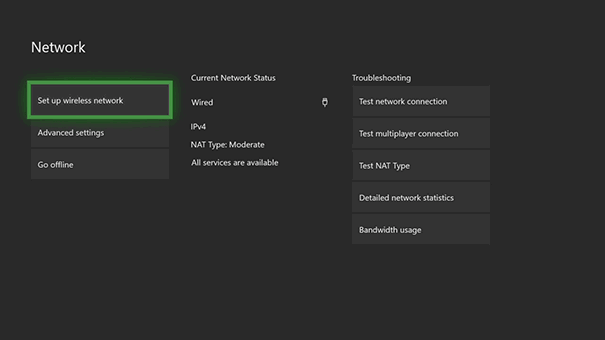
2. Dostosuj ustawienia IPv6 routera
- Błąd 0x800c0005 może wystąpić, gdy konsola Xbox nie może uzyskać adresu IP Teredo, a użytkownicy mogą to naprawić, włączając tunelowanie Teredo na stronach ustawień routerów. Aby to zrobić, naciśnij klawisz Windows + klawisz skrótu S.
- Wpisz „cmd” w polu wyszukiwania i kliknij Wiersz polecenia, aby otworzyć CP.
- Wpisz „ipconfig” w wierszu polecenia i naciśnij klawisz Return.

- Skopiuj numer domyślnej bramy za pomocą skrótu Ctrl + C.
- Otwórz przeglądarkę internetową.
- Następnie wklej numer bramy domyślnej na pasku adresu URL za pomocą skrótu Ctrl + V, aby otworzyć witrynę konfiguracji routera.
- Zaloguj się do strony konfiguracji routera. Użytkownicy, którzy nie są pewni, jakie dane logowania wprowadzić, mogą zapoznać się z instrukcją routera i witryną pomocy technicznej w celu uzyskania dalszych informacji.
- Następnie poszukaj Zezwalaj na tunelowanie Teredo i Zezwalaj na tunelowanie IPv6 ustawienia. Włącz oba te ustawienia, jeśli witryna konfiguracji routera je zawiera.
3. Odśwież tabelę NAT
- Odświeżenie tabeli NAT poprzez wyłączenie i ponowne włączenie protokołu UPnP to kolejna potencjalna rozdzielczość błędu 0x800c0005. Aby to zrobić, zaloguj się do strony konfiguracji routera za pomocą adresu IP, jak opisano powyżej.

- Następnie obróć Włącz UPnP start w sekcji ustawień UPnP. Użytkownicy mogą zapoznać się z podręcznikami routera, aby uzyskać bardziej szczegółowe informacje na temat tego, gdzie dokładnie ustawienie UPnP znajduje się w interfejsie konfiguracji routera.
- Zapisz nowe ustawienia.
- Następnie odłącz router sieciowy.
- Uruchom ponownie konsolę Xbox, jeśli jest włączona.
- Zaloguj się ponownie w witrynie konfiguracji routera, aby ponownie włączyć ustawienie UPnP i zapisać zmienione ustawienia.
- Sprawdź, czy Zero Config ustawienie jest włączone, jeśli takie istnieje.
- Następnie ponownie podłącz router sieciowy, aby go ponownie uruchomić.
- Ewentualnie upewnij się, że oprogramowanie układowe routera jest aktualne i trzymaj się połączenia przewodowego.
Oto niektóre rozdzielczości, które mogą naprawić błąd 0x800c0005 dla niektórych użytkowników. Jeśli jednak wymagane są dalsze rozwiązania, sprawdź Virtual Agent na stronie pomocy technicznej Microsoft dla Xbox.

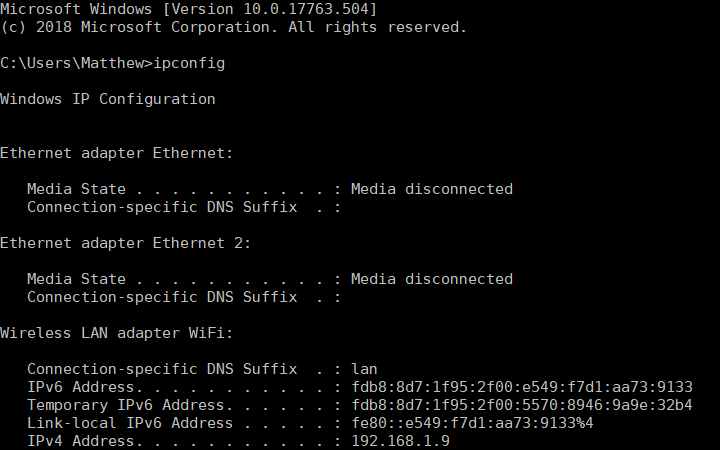
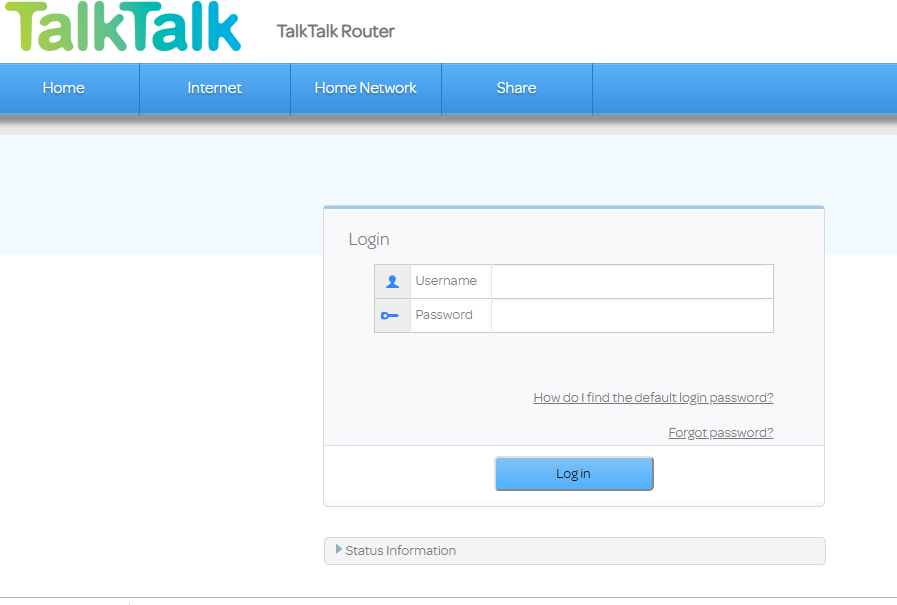
![Kod błędu Xbox Live 0x800c0005 na Xbox One [TECHNICIAN FIX]](https://pogotowie-komputerowe.org.pl/wp-content/cache/thumb/b8/eeda9eba3a464b8_320x200.png)
![Zapora systemu Windows nie może zmienić niektórych ustawień [FIX]](https://pogotowie-komputerowe.org.pl/wp-content/cache/thumb/c2/4da87de4320f0c2_150x95.png)
![System Windows wymaga podpisanego cyfrowo sterownika [NAJPROSTSZE ROZWIĄZANIA]](https://pogotowie-komputerowe.org.pl/wp-content/cache/thumb/f0/1fa86b314fd81f0_150x95.png)

